Experimente estas correções principais para o erro mss32.dll ausente
- Examine seu PC regularmente em busca de vírus para garantir que ele permaneça protegido contra arquivos e softwares nocivos.
- Certifique-se de baixar arquivos DLL que correspondam à arquitetura do seu PC ou use a ferramenta de correção Fortect.
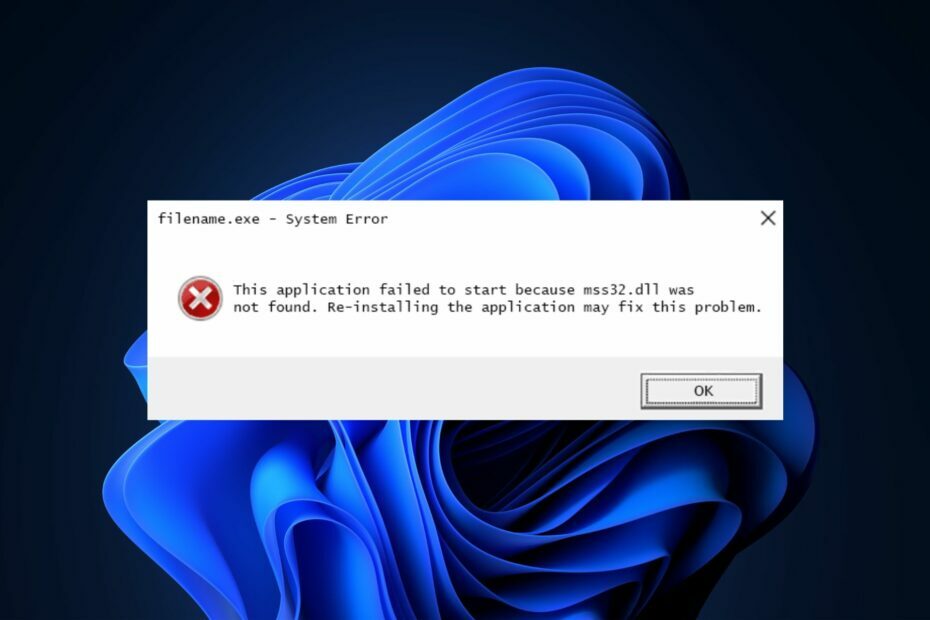
xINSTALE CLICANDO NO ARQUIVO PARA DOWNLOAD
Este software irá reparar erros comuns de computador, protegê-lo contra perda de arquivos, malware, falha de hardware e otimizar seu PC para desempenho máximo. Corrija problemas de PC e remova vírus agora em 3 etapas fáceis:
- Baixe a ferramenta de reparo do PC Restoro que vem com tecnologias patenteadas (patente disponível aqui).
- Clique Inicia escaneamento para encontrar problemas do Windows que possam estar causando problemas no PC.
- Clique Reparar tudo para corrigir problemas que afetam a segurança e o desempenho do seu computador.
- Restoro foi baixado por 0 leitores deste mês.
Se você está enfrentando o erro mss32.dll ausente, você está no lugar certo. O arquivo mss32.dll é a biblioteca de vínculo dinâmico do Miles Sound System. Ele permite que arquivos de som sejam carregados de forma eficiente em aplicativos multimídia que requerem música e efeitos sonoros.
Portanto, este artigo discutirá brevemente as causas do erro e fornecerá etapas para corrigir o erro ausente do mss32.dll.
- Por que o mss32.dll está faltando?
- O que posso fazer se o mss32.dll estiver faltando?
- 1. Aplique um Fixador de DLL Dedicado
- 2. Execute o utilitário Verificador de arquivos do sistema
- 3. Verificar vírus
- 4. Reinstale o programa
Por que o mss32.dll está faltando?
Aqui estão algumas das razões pelas quais o mss32.dll está ausente no Windows:
- Vírus e Malwares – Os vírus são conhecidos por excluir arquivos importantes do sistema e, como resultado, podem ter excluído o arquivo mss32.dll.
- Arquivo DLL não suportado – Em alguns casos, o arquivo DLL que você instalou no seu PC é inadequado para o seu sistema operacional. Por exemplo, instalar um arquivo DLL de 32 bits em um PC de 64 bits pode levar à falta de arquivos DLL no Windows.
- Instalações de Software Incorretas – Se o programa exibindo o erro mss32.dll não encontrado não foi instalado corretamente, você provavelmente acionaria erros como o mss32.dll ausente.
- Registro do Windows danificado – Se o Registro do Windows está danificado ou contém entradas incorretas em arquivos DLL específicos, você acionará o erro mss32.dll ausente.
O que posso fazer se o mss32.dll estiver faltando?
Se você perceber que o mss32.dll está faltando, aqui estão algumas maneiras de corrigir o erro:
1. Aplique um Fixador de DLL Dedicado
As ferramentas de correção são softwares desenvolvidos para corrigir erros em um computador. Com a ajuda dessas ferramentas, você pode resolver falta de erros de DLL sem executar qualquer forma de solução de problemas.
Em vez de baixar manualmente o arquivo DLL e correr o risco de expor seu PC a vírus, você pode empregar a ajuda de alguns dos melhores ferramentas de reparo de DLL. Essas ferramentas irão garantir a você uma correção de 100% para o erro ausente mss32.dll porque o mss32.dll é um arquivo de sistema.
- aperte o janelas chave, digite CMDe selecione Executar como administrador.
- Clique Sim para conceder ao aplicativo acesso administrativo no Controle de conta de usuário janela.
- Quando o prompt de comando for aberto, digite o seguinte e pressione Digitar:
sfc /scannow
- Aguarde até que a verificação seja concluída e reinicie o PC para verificar se o erro persiste.
As varreduras SFC ajudam na resolução de erros causados por arquivos corrompidos do Windows. Se o erro mss32.dll foi acionado devido a arquivos corrompidos, o Utilitário Verificador de Arquivos do Sistema verificaria, identificaria e excluiria esses arquivos do seu PC.
- Libwinpthread-1.dll não encontrado ou ausente [Corrigir]
- Windows 11: a sensibilidade do mouse continua mudando? Aqui está a correção
- ChatGPT não está funcionando? Aqui está o que fazer
- Erro ausente api-ms-win-core-synch-l1-2-0.dll: como corrigir
- Erro ausente vccorlib140_app.dll: como corrigi-lo
3. Verificar vírus
- aperte o janelas chave, digite Segurança do Windows, e bater Digitar.
- Na janela Segurança do Windows, clique em Proteção contra vírus e ameaças, e clique em Opções de digitalização.

- Selecione os Varredura completa opção e clique Escaneie agora para iniciar a digitalização.

4. Reinstale o programa
- Clique com o botão esquerdo no Menu Iniciar, tipo painel de controle e lançá-lo.
- Selecione Programas e escolha Programas e características.

- Localize o Leitor de música ou vídeo (Multimídia) aplicativos que acionam o erro mss32.dll, selecione-o e clique Desinstalar. Em seguida, siga as instruções do desinstalador.

- Vá para Microsoft Store e baixe novamente e instale o programa.
O erro mss32.dll geralmente é acionado quando o programa que você está tentando iniciar não está instalado corretamente ou os arquivos do programa foram corrompidos. Se for esse o caso, reinstalar o programa é a melhor maneira de corrigir o erro.
Você pode instale-o diretamente da Microsoft Store ou o site do desenvolvedor, dependendo do programa.
Resolver o mss32.dll não encontrado no Windows é um processo direto que envolve pouco tecnicismo. Seguindo nosso guia, você poderá corrigir o erro rapidamente.
Se você já experimentou o erro mss32.dll ausente no passado e o corrigiu usando métodos alternativos, informe-nos nos comentários abaixo.
Ainda tendo problemas? Corrija-os com esta ferramenta:
PATROCINADAS
Se os conselhos acima não resolverem seu problema, seu PC pode ter problemas mais profundos no Windows. Nós recomendamos baixando esta ferramenta de reparo de PC (classificado como Ótimo no TrustPilot.com) para resolvê-los facilmente. Após a instalação, basta clicar no botão Inicia escaneamento botão e, em seguida, pressione Reparar tudo.


